dellw10系统触控怎么设置 DELL笔记本电脑触控板关闭/开启方法
dellw10系统触控怎么设置,随着科技的不断发展,触控技术已经成为我们日常生活中不可或缺的一部分,而在使用DELL笔记本电脑时,触控板的设置也显得尤为重要。针对DELL笔记本电脑的W10系统,我们可以通过简单的设置来关闭或开启触控板功能。在本文中我们将介绍如何设置DELL笔记本电脑的触控板,以满足个人使用习惯和需求。无论是在工作还是娱乐中,合理设置触控板将为我们带来更加便捷和高效的操作体验。
具体步骤:
1.在Windows 10系统中:
1、在“Search”(搜索)框中,键入Touchpad(触摸板)。
2、轻触或单击Mouse & touchpad settings(鼠标和触摸板设置)(系统设置)。
3、查找Touchpad On/Off(打开/关闭触摸板)切换选项。
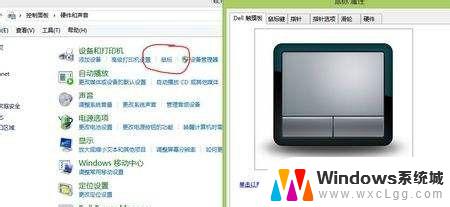
2. 当有Touchpad On/Off(打开/关闭触摸板)切换选项时。轻触或单击Touchpad On/Off(打开/关闭触摸板)切换选项,以打开或关闭触摸板。
当没有Touchpad On/Off(打开/关闭触摸板)切换选项时。轻触或单击屏幕底部的Additional Mouse Options(其他鼠标选项)。轻触或单击Dell Touchpad(戴尔触摸板)选项卡。
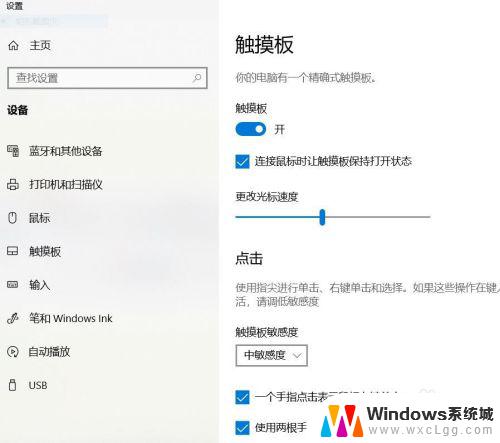
3.轻触或单击触摸板的图片。轻触或单击Touchpad On/Off(打开/关闭触摸板)切换选项,以打开或关闭触摸板。或者轻触或单击Save(保存)。
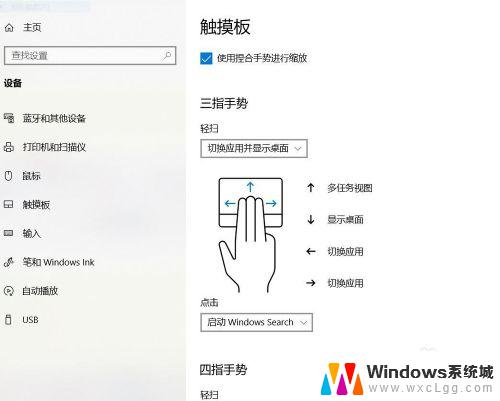
4.Windows 8(8.1)中,
按住Windows ()键,然后按q键。
在“Search”(搜索)框中,键入Touchpad(触摸板)。
轻触或单击Mouse & touchpad settings(鼠标和触摸板设置)。
查找Touchpad On/Off(打开/关闭触摸板)切换选项。

5. 当有Touchpad On/Off(打开/关闭触摸板)切换选项时。轻触或单击Touchpad On/Off(打开/关闭触摸板)切换选项,以打开或关闭触摸板。
当没有Touchpad On/Off(打开/关闭触摸板)切换选项时。轻触或单击屏幕底部的Additional Mouse Options(其他鼠标选项)。轻触或单击Dell Touchpad(戴尔触摸板)选项卡。
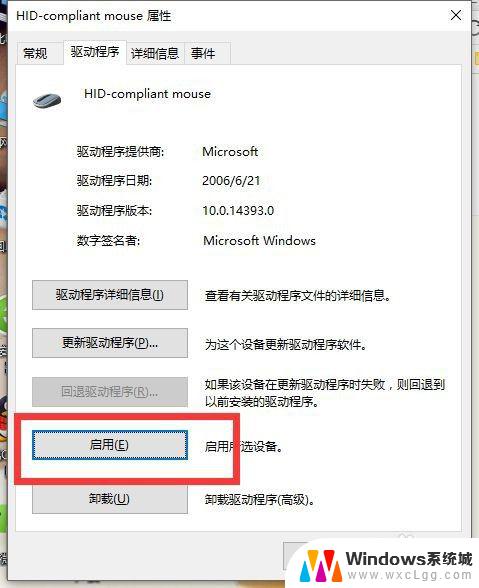
以上是如何设置dellw10系统的触控功能,如果你也遇到了同样的问题,请参考小编提供的方法进行处理,希望这篇文章对你有所帮助。
dellw10系统触控怎么设置 DELL笔记本电脑触控板关闭/开启方法相关教程
-
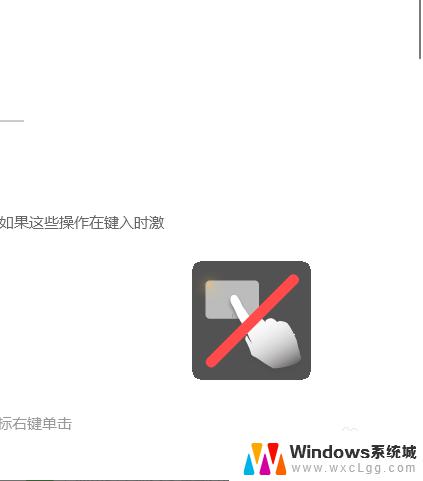 windows10笔记本电脑触控板 win10触摸板如何开启
windows10笔记本电脑触控板 win10触摸板如何开启2023-10-18
-
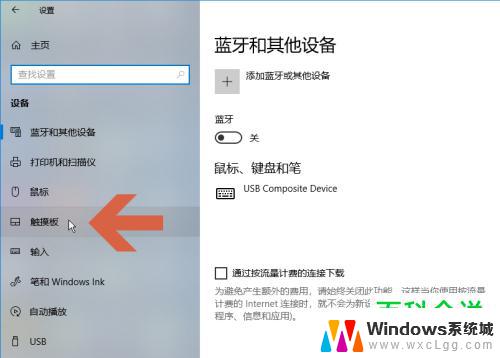 怎样关闭win10系统笔记本触摸板 笔记本触摸板禁用方法
怎样关闭win10系统笔记本触摸板 笔记本触摸板禁用方法2024-09-23
-
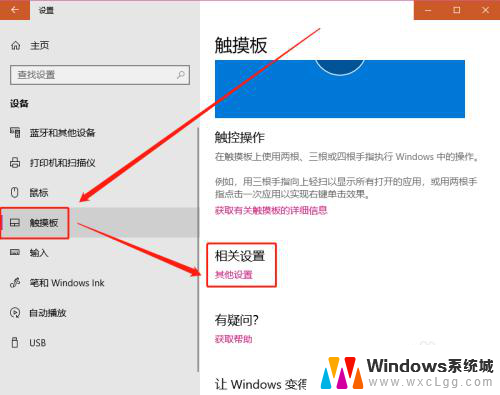 win10触控板手写 win10如何开启电脑触摸板手写输入法
win10触控板手写 win10如何开启电脑触摸板手写输入法2025-03-31
-
 笔记本怎么启用触摸板 win10触摸板开启方法
笔记本怎么启用触摸板 win10触摸板开启方法2024-05-11
-
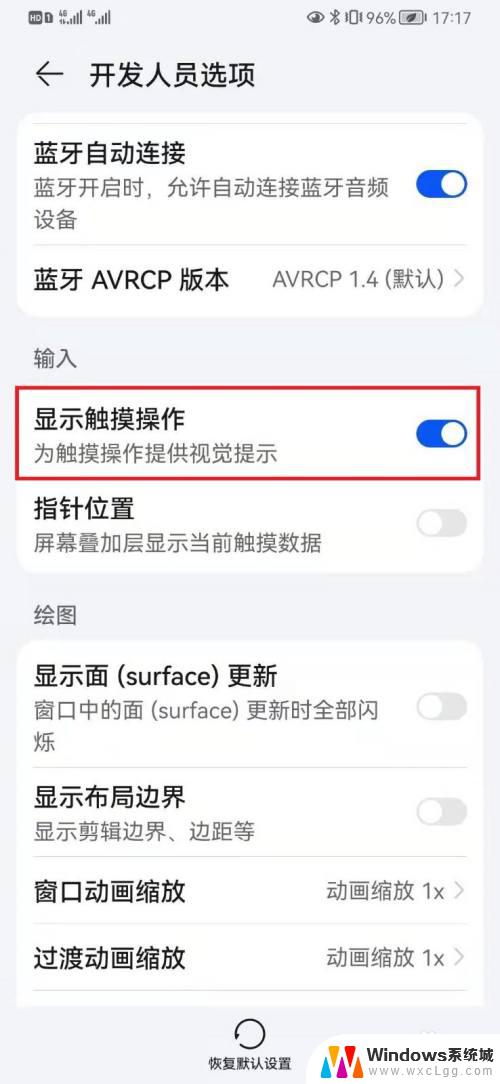 win10屏幕触摸怎么关闭 笔记本触摸板禁用方法
win10屏幕触摸怎么关闭 笔记本触摸板禁用方法2024-09-29
-
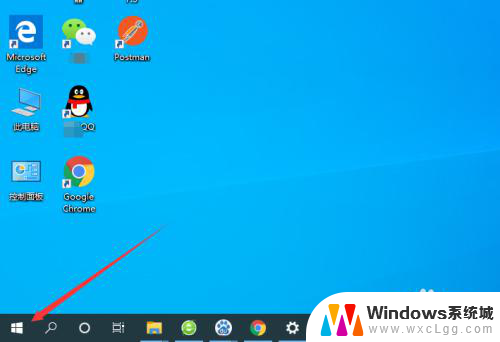 笔记本电脑禁用触摸屏 Win10笔记本电脑触摸板禁用方法
笔记本电脑禁用触摸屏 Win10笔记本电脑触摸板禁用方法2023-12-25
- 如何打开电脑触摸板 win10怎么设置触摸板开启
- 笔记本如何打开控制面板 win10笔记本如何找到控制面板
- 笔记本屏蔽鼠标触摸屏 Win10笔记本电脑触摸板禁用教程
- 为什么控制面板打不开 Win10系统控制面板设置打不开
- win10怎么更改子网掩码 Win10更改子网掩码步骤
- 声卡为啥没有声音 win10声卡驱动正常但无法播放声音怎么办
- win10 开机转圈圈 Win10开机一直转圈圈无法启动系统怎么办
- u盘做了系统盘以后怎么恢复 如何将win10系统U盘变回普通U盘
- 为什么机箱前面的耳机插孔没声音 Win10机箱前置耳机插孔无声音解决方法
- windows10桌面图标变白了怎么办 Win10桌面图标变成白色了怎么解决
win10系统教程推荐
- 1 win10需要重新激活怎么办 Windows10过期需要重新激活步骤
- 2 怎么把word图标放到桌面上 Win10如何将Microsoft Word添加到桌面
- 3 win10系统耳机没声音是什么原因 电脑耳机插入没有声音怎么办
- 4 win10怎么透明化任务栏 win10任务栏透明效果怎么调整
- 5 如何使用管理员身份运行cmd Win10管理员身份运行CMD命令提示符的方法
- 6 笔记本电脑连接2个显示器 Win10电脑如何分屏到两个显示器
- 7 window10怎么删除账户密码 Windows10删除管理员账户
- 8 window10下载游戏 笔记本怎么玩游戏
- 9 电脑扬声器不能调节音量大小 Win10系统音量调节功能无法使用
- 10 怎么去掉桌面上的图标 Windows10怎么删除桌面图标